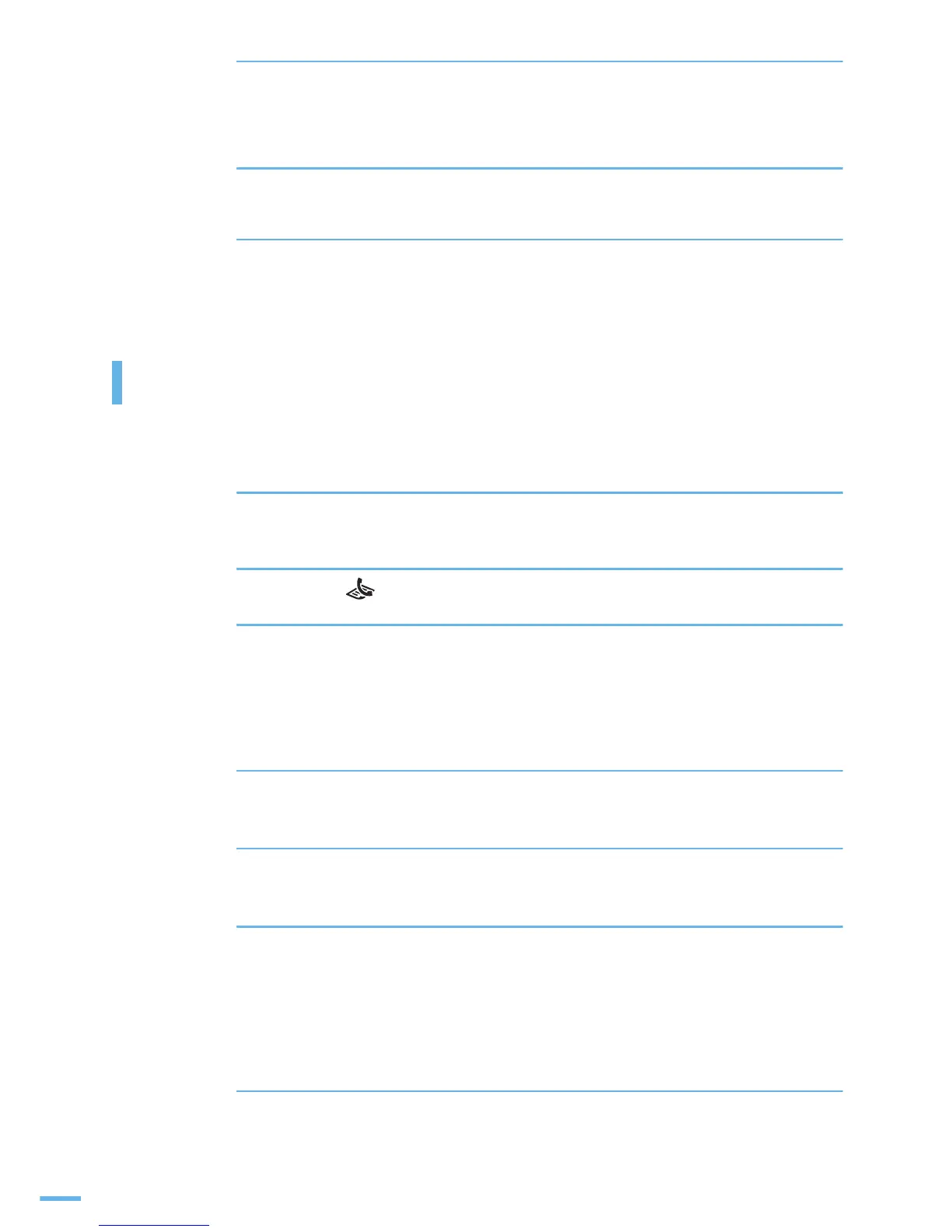140
7 장 팩스 : 고급 팩스 기능 사용하기
8 끝내려면 [ 정지 / 기능복귀 ] 버튼을 누르세요 .
주소록 인쇄하기
주소록 목록을 인쇄하여 저장되어 있는 번호를 확인할 수 있습니다 .
조작부의 [ 주소록 ] 버튼을 반복해서 눌러 ' 인쇄 ' 를 선택하고 [ 확인 ] 버튼을 누르
세요 .
•
주소록 목록이 인쇄됩니다 .
고급 팩스 기능 사용하기
동시에 여러곳으로 팩스 보내기 ( 다중 송신 )
다중 송신 기능을 이용하면 한번의 송신 조작으로 여러 곳에 팩스를 보낼 수 있습니다 . 같은 원본을
여러 곳으로 보내야 할 때 편리합니다 . 이 기능을 이용할 때는 컬러 팩스로 보낼 수 없습니다 .
1 조작부의 [ 팩스 ] 버튼을 누르세요 .
2 팩스 보낼 원본을 넣습니다 .
•
자동 원고 급지 장치에 넣으려면 ▶ 126 쪽 , 원고 스캔 유리면에 넣으려면
▶ 127 쪽을 참조하세요 .
•
원본의 상태를 보완하세요 . ▶ 128 쪽 참조
3 [ 메뉴 ] 버튼을 반복해서 눌러 ' 팩스기능 ' 이 나타나면 [ 확인 ] 버튼을
누르세요 .
4 [ ◀ ] 또는 [ ▶ ] 버튼을 눌러 ' 다중송신 ' 이 나타나면 [ 확인 ] 버튼을
누르세요 .
5 숫자 버튼을 눌러 상대방 팩스번호를 입력한 뒤 [ 확인 ] 버튼을 누르세요 .
•
단축번호를 사용해도 됩니다 . 단축번호인 경우 , 한자리수라면 길게 ,
두자리수라면 첫자리는 짧게 , 뒷자리수는 길게 , 세자리수라면 첫번째와 두번째 자리는
짧게 , 세번째 자리는 길게 누르세요 .
•
[ 주소록 ] 버튼을 눌러 그룹 번호를 입력할 수 있습니다 .
6 두번째 팩스번호를 입력한 뒤 [ 확인 ] 버튼을 누르세요 .
